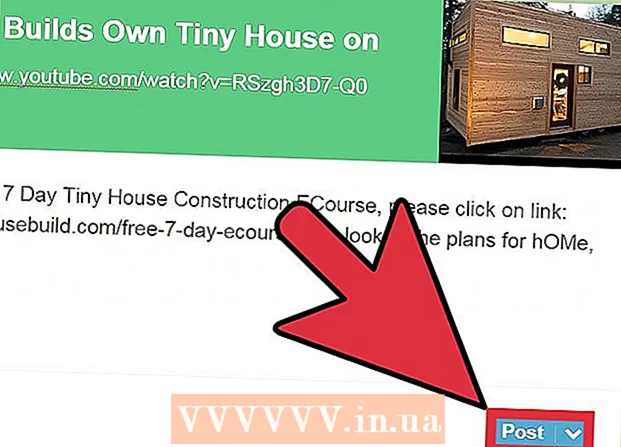著者:
Marcus Baldwin
作成日:
21 六月 2021
更新日:
24 六月 2024

コンテンツ
- ステップ
- 方法1/3:管理者アカウントを使用してペアレンタルコントロールを無効にする方法
- 方法2/3:保護者による制限を回避する方法
- 方法3/3:管理者アカウントなしでペアレンタルコントロールをバイパスする方法
ある時点で、ペアレンタルコントロールがMac OSXにインストールされていることに気付くかもしれません。状況は、穏やかに言えば、不快ですが、かなり修正可能です。
ステップ
方法1/3:管理者アカウントを使用してペアレンタルコントロールを無効にする方法
 1 管理者アカウントにアクセスします。 OS Xのペアレンタルコントロールは、インストールされているアカウントから直接無効にすることも、管理者権限を持つ別のアカウントを使用して無効にすることもできます。制限が有効になっているアカウントから制限を無効にする場合は、管理者のユーザー名とパスワードを入力する必要があります。これは、アクセスできない人が制限をオフにできないようにするための明らかな予防策です。
1 管理者アカウントにアクセスします。 OS Xのペアレンタルコントロールは、インストールされているアカウントから直接無効にすることも、管理者権限を持つ別のアカウントを使用して無効にすることもできます。制限が有効になっているアカウントから制限を無効にする場合は、管理者のユーザー名とパスワードを入力する必要があります。これは、アクセスできない人が制限をオフにできないようにするための明らかな予防策です。  2 Appleメニューからシステム環境設定を開き、ペアレンタルコントロールを選択します。
2 Appleメニューからシステム環境設定を開き、ペアレンタルコントロールを選択します。 3 ロックアイコンをクリックして、アカウントの詳細を入力します。 これにより、制限を変更できます。
3 ロックアイコンをクリックして、アカウントの詳細を入力します。 これにより、制限を変更できます。  4 ペアレンタルコントロールを無効にするアカウントを選択します。
4 ペアレンタルコントロールを無効にするアカウントを選択します。 5 パネルの下部にある歯車のアイコンをクリックし、[ユーザー名のペアレンタルコントロールを無効にする]を選択します。
5 パネルの下部にある歯車のアイコンをクリックし、[ユーザー名のペアレンタルコントロールを無効にする]を選択します。 6 システム環境設定を閉じます。 Mac OSXでユーザーのペアレンタルコントロールを無効にします。
6 システム環境設定を閉じます。 Mac OSXでユーザーのペアレンタルコントロールを無効にします。 - これにより、そのアカウントに設定されているすべてのコントロールと制限が即座に無効になるため、個々の設定を手動でいじくり回す必要はありません。その後、Macアカウントは、元のアクセスレベル(完全なゲストアカウント、通常のアカウント、または管理者アカウント)に戻ります。
方法2/3:保護者による制限を回避する方法
 1 ホットキーで保護者の制限を表示し、知っている場合は対応するパスワードを入力します。
1 ホットキーで保護者の制限を表示し、知っている場合は対応するパスワードを入力します。 2 ブラックリストからサイトまたはキーワードを削除します。
2 ブラックリストからサイトまたはキーワードを削除します。 3 制限が解除されたことを確認するには、サイトを開いてみてください。
3 制限が解除されたことを確認するには、サイトを開いてみてください。
方法3/3:管理者アカウントなしでペアレンタルコントロールをバイパスする方法
 1 電源ボタンを押したままにして、コンピューターの電源を切ります。
1 電源ボタンを押したままにして、コンピューターの電源を切ります。 2 電源ボタンを押して、再びオンにします。
2 電源ボタンを押して、再びオンにします。 3 ビープ音が聞こえたら、キーを押し続けます ⌘コマンド+NS.
3 ビープ音が聞こえたら、キーを押し続けます ⌘コマンド+NS. 4 画面にコマンドプロンプトが表示されたら、次のシステムコマンドを入力します。
4 画面にコマンドプロンプトが表示されたら、次のシステムコマンドを入力します。- 新しい管理者アカウントを作成します(各コマンドは新しい行で開始する必要があります)。
- マウント-uw /
- rm /var/db/.AppleSetupDone
- 今すぐシャットダウン-h
- したがって、Macは、これが最初に作成されたアカウントであると「考え」ます。コンピュータが起動したら、新しいアカウントを作成するプロセスを実行する必要があります。 「データを転送しない」をクリックし、名前、住所、新しいパスワードなどの必須フィールドをすべて入力します。新しいMacIDを作成しないでください。
- 新しい管理者アカウントを作成します(各コマンドは新しい行で開始する必要があります)。
 5 コンピュータを再起動します。 アクションの後、コンピューターの電源がオフになります。オンにして、新しいアカウントでログインします。
5 コンピュータを再起動します。 アクションの後、コンピューターの電源がオフになります。オンにして、新しいアカウントでログインします。  6 「システム環境設定」を開きます。 新しいアカウントには管理者権限があるため、コンピューターの上部にある灰色のバーにあるアップルアイコンをクリックして、[システム環境設定]を選択します。
6 「システム環境設定」を開きます。 新しいアカウントには管理者権限があるため、コンピューターの上部にある灰色のバーにあるアップルアイコンをクリックして、[システム環境設定]を選択します。  7 「アカウント」をクリックします。 これは2つの黒いシルエットのセクションです。
7 「アカウント」をクリックします。 これは2つの黒いシルエットのセクションです。  8 左下隅にある鍵のアイコンをクリックして変更を加え、パスワードを入力します。
8 左下隅にある鍵のアイコンをクリックして変更を加え、パスワードを入力します。 9 コンピューターのアカウントを一覧表示する列を見つけます。 (新しい管理者アカウントではなく)古いアカウントをクリックします。 [ペアレンタルコントロールを有効にする]をオンにする必要があります。このアカウントのペアレンタルコントロール設定のチェックを外すか、変更してください。
9 コンピューターのアカウントを一覧表示する列を見つけます。 (新しい管理者アカウントではなく)古いアカウントをクリックします。 [ペアレンタルコントロールを有効にする]をオンにする必要があります。このアカウントのペアレンタルコントロール設定のチェックを外すか、変更してください。  10 システム環境設定からログアウトし、新しい管理者アカウントからログアウトします。 新しいパスワードを使用するためにパスワードを変更したアカウントにサインインします。
10 システム環境設定からログアウトし、新しい管理者アカウントからログアウトします。 新しいパスワードを使用するためにパスワードを変更したアカウントにサインインします。